Oglas
Chromove vgrajene funkcije upravljanja kartic Upravljanje glavnega zavihka v Chromu s temi vgrajenimi funkcijamiČas je za obvladovanje upravljanja kartic v Chromu. Poglejmo, kaj je mogoče, ne da bi namestili eno samo razširitev. Preberi več lahko vam pomaga dobro upravljati zavihke, vendar lahko razširitve iz Spletne trgovine Chrome naredijo to delo še bolje.
Ko naletite na razširitve upravljanja zavihkov, je običajno to vprašanje v primeru neaktivnih kartic in shranjevanja pomnilnika. Toda upravljanje z zavihki je več kot to in to bodo dokazale tudi razširitve, ki jih bomo danes pokrivali. Prej pridemo do teh, poglejmo tri razširitve, ki prihranijo pomnilnik, na katere prisegajo uporabniki Chroma.
- OneTab - Zapre aktivne zavihke in jih razvrsti v svežnje, ki jih lahko obnovite z enim klikom.
- Veliki obešalnik - Omogoča vam, da začasno onemogočite zavihke, ki jih ne želite zapreti, ki se prikažejo v trenutnem oknu itd.
- Zavihek Dremež - Izklopi zavihke, dokler jih naslednjič ne potrebujete. Lahko celo zavihke razporeda, da se odprejo v določenem času Kako načrtovati zavihke za odpiranje ob določenem času v Chromu in FirefoxuOdprte imate veliko zavihkov, mnogi od njih so pomembni, trenutno pa niso pomembni. Z nekaj razširitvami lahko te jezičke zaprete takoj in jih nastavite za samodejno odpiranje pozneje. Preberi več .
Namestite vse te, nato pa si oglejte naslednje ideje.
1. Tabli - Za ogled kartic na spustnem seznamu
Ko namestite Tabli, boste v odprtem seznamu lahko videli vse svoje odprte zavihke na seznamu, ki ga je enostavno prebrati. Kliknite ikono orodne vrstice Tabli, da se prikaže spustni meni.

Če so zavihki lepo razvrščeni v ločene odseke glede na okna, ki jim pripadajo, bi morali najti zavihke hitreje kot običajno. Zavihke lahko iščete tudi po imenu z uporabo iskalnega polja, vdelanega v spustni meni. To je precej prihranek časa, ko imate odprtih ogromno zavihkov.
Tabli celo omogoča manipuliranje zavihkov s spustnega seznama, tako da vsak zavihek obravnavate kot povezavo. To pomeni, da dobite dostop do istega kontekstnega menija za spustne zavihke kot za povezave na spletnih straneh.
Če želite dostojno alternativo Tabli, poskusite TabJump - Inteligentni navigacijski zavihek, ki uporablja podoben, spustni način za urejanje zavihkov. Če vam ni všeč ideja, da bi svoje zavihke postavili v spustni meni, poskusite z nekaj drugimi pogledi. Na primer, lahko zavihke postavite na plavajoče plošče zunaj Chroma z zavihki plošče ali v izvlečni obris obrisa s Zavihki Outliner.

S Tab Resize dobite veliko povpraševanje zmožnost deljenega zaslona Razgled na El Capitan se zdi neuporaben, dokler ga dejansko ne uporabiteSplit View se zdi kot trik, dokler ga nekaj časa ne uporabljate. Potem se boste vprašali, kako ste uporabljali svoj Mac brez njega. Preberi več kar vam omogoča več nalog, v tem primeru med brskanjem. Razširitev odpre aktivni zavihek in tiste na desni strani v ločenih razcepljenih oknih glede na postavitev, ki jo izberete. Kliknite gumb v orodni vrstici razširitve, da izberete postavitev, konfigurirate nove postavitve in upravljate poravnavo zavihkov.
3. Tabulo naprej - Najti zavihke hitreje
Če imate odprto smešno število zavihkov, je Tab Ahead za vas. Omogoča vam iskanje zavihkov v trenutnem oknu po njihovem naslovu ali naslovu URL. Ne skrbite, da jih ne boste mogli natančno priklicati. Delne tekme delujejo čisto v redu.
Če želite, da Tab Ahead prikazuje rezultate iskanja iz vseh oken, ne le iz trenutnega, pojdite na razširitev Opcije strani za spremembo.

Razširitve res ni veliko. Namestite ga, kliknite gumb na orodni vrstici, vnesite iskalno poizvedbo v iskalno polje Tab Ahead in kliknite desni rezultat, da takoj odprete to kartico. Kako hitro bi rekli, hitro in neboleče!
Če ste ljubitelj Chromove supermoči 11 hitrih trikov, da postanete uporabnik moči Omnibox ChromeAli želite postati uporabnik Omnibox energije in prihranite veliko časa in pritiskov na tipko? Vse, kar potrebujete, je nekaj dobrih razširitev in malo znanja, kako prilagoditi nastavitve iskanja ... Preberi več , namestite Iskanje TabTab namesto Tab Ahead. Prva vam ponuja iskalnik, povezan s ključno besedo zavihek.
Ko namestite TabTabSearch, je tukaj, kako iščete kateri koli odprt zavihek: Vnesite zavihek v pogovornem oknu se dotaknite možnosti Zavihek tipko, vnesite del imena ali URL zavihka, ki ga iščete, in pritisnite Vnesite. Takoj vas pripelje do najbližjega ujemajočega se zavihka.
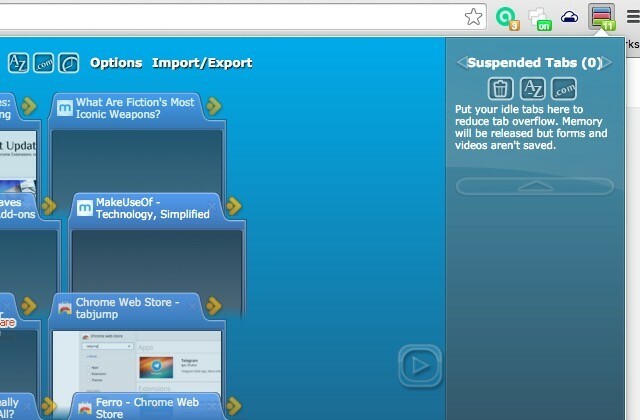
TooManyTabs omogoča ptičji pogled vseh odprtih zavihkov. Za upravljanje zavihkov temelji na sliki in prikazuje predogled sličic odprtih zavihkov.
V primerjavi s Tabli ima TooManyTabs bolj obsežen nabor funkcij. Omogoča vam razvrščanje zavihkov, njihovo organiziranje, iskanje, zaustavitev nedejavnih, obnovitev zaprtih zavihkov in celo vmesnik lepši s temami po meri.
Če uporabljate tudi Firefox, si oglejte TooManyTabs - prihrani vaš spomin za Firefox. [Ni več na voljo]
5. Bližnjice na jezičku Mute - Za izklop zavihkov s bližnjicami na tipkovnici
Ko se samodejni predvajanje videoposnetka na enem od vaših (sto!) Zavihkov zdrsne, vas bi lahko pomiri se, z desno miškino tipko kliknite ta zavihek in izberite možnost, da ga izključite ...če ti najprej uspe najti ta zavihek, ne da bi se noril. Lahko pa utišate ta neumni jeziček s hitrim kombinacijo tipk. Bližnjične tipke Mute Tab omogoča to.

Razširitev ima niz privzetih bližnjic, ki vam omogočajo, da izključite / vklopite vse zavihke, utišate trenutni zavihek ali izključite vse zavihke, razen trenutne. Če želite prilagoditi te bližnjice, pojdite na Razširitve> Bližnjice na tipkovnici.
Bližnjice na zavihku Mute delujejo, boste morali narediti en majhen poteg krom: // zastave: nastavite Omogoči nadzor zvočnega zaviranja v zavihkih zastavico omogočeno. Mimogrede, ta preplet vam bo omogočil tudi utišanje zavihka s klikom na indikator drobne glasnosti poleg imena zavihka.
Naloga Clutter Free je preprosta. Zagotavlja, da ne odprete drugega primerka nobenega zavihka, ki je že odprt v nobeni izmed trenutnih sej oken. Če poskušate nenamerno podvojiti zavihek, vas Clutter Free odpelje na enak zavihek, ki je že odprt.
Kliknite gumb na orodni vrstici razširitve in poiščite možnost, da seznam zavihkov doda na seznam dovoljenih, in mu omogočite podvojene datoteke v oknih.
7. TabCloud - Če želite vzeti zavihke povsod
Zamislite TabCloud kot nekakšen Dropbox za Chrome. Omogoča vam sinhronizacijo zavihkov med računalniki.
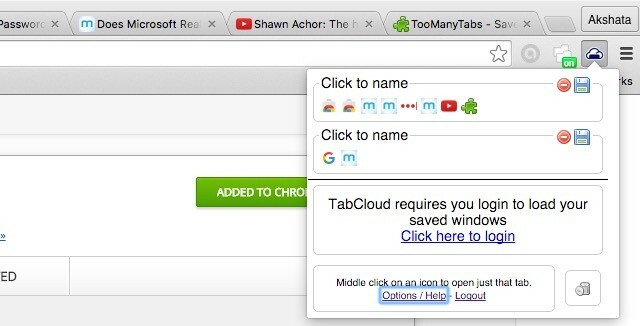
Uporabite TabCloud, če želite shraniti seje oken za poznejše. S klikom na gumb v orodni vrstici razširitve se prikaže pojavno okno, kjer boste lahko videli "faviconiziran" pogled odprtih zavihkov, urejenih po okenskih sejah. Lahko celo poimenujete okenske seje za enostavno prepoznavanje in med njimi povlečete zavihke.
Naj delajo najboljše razširitve
Obstaja sistem za nadzor zavihkov naj brskanje postane produktivno in prijetno 25 Chromovih razširitev, da boste bolj produktivniToliko slišimo o produktivnosti. Kako postanemo bolj produktivni? Kaj nam lahko pomaga biti ekstra produktivni? Katera orodja nas delajo najbolj produktivne? Preberi več . Sploh vam ni treba težkega dvigovanja, ker je toliko čednih malih razširitev Chroma, ki so pripravljene narediti delo namesto vas.
Katere razširitve so po vašem mnenju nepogrešljive za upravljanje kartic v Chromu? V komentarjih navedite svoje priljubljene za nas!
Akshata se je pred poukom o tehnologiji in pisanju izučil za ročno testiranje, animacijo in oblikovanje UX. To je združilo dve njeni najljubši dejavnosti - smiselnost sistemov in poenostavitev žargona. Pri MakeUseOf Akshata piše o tem, kako najbolje izkoristiti svoje naprave Apple.